设置电子签名 CKA
从 SSL.com 下载 eSigner CKA 并安装应用程序。
有关如何安装 eSigner CKA 并使用它将您的 EV 代码签名证书加载到 用户证书存储, 前往本指南: 如何使用 eSigner CKA(云密钥适配器)使用 Signtool.exe 或 Certutil.exe 自动执行 EV 代码签名.
以下小节是指南中的重要片段。
选择自动代码签名
如果您有多个文件要签名,在安装模式期间选择自动代码签名将阻止 Visual Studio 多次询问 OTP。 点击 此链接 阅读指南中解释如何安装 eSigner CKA 以进行自动代码签名的部分。
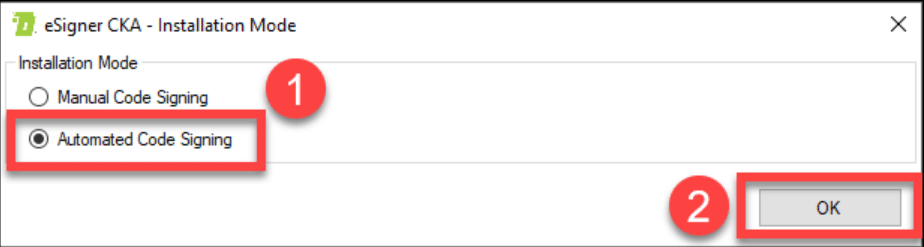
安装 eSigner CKA 后,使用您的 SSL.com 帐户凭据登录该程序。
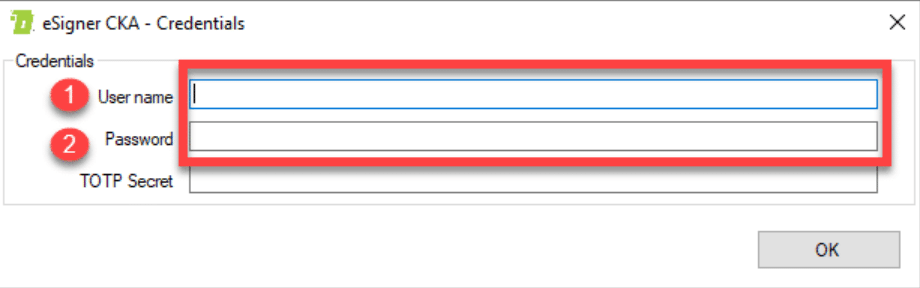
输入基于时间的一次性密码 (TOTP)
您可以在 SSL.com 帐户的 EV 代码签名证书订单详细信息中找到您的 TOTP。 输入您之前在为 eSigner 注册订单时设置的 4 位 PIN,然后单击 显示二维码 按钮以显示 TOTP。
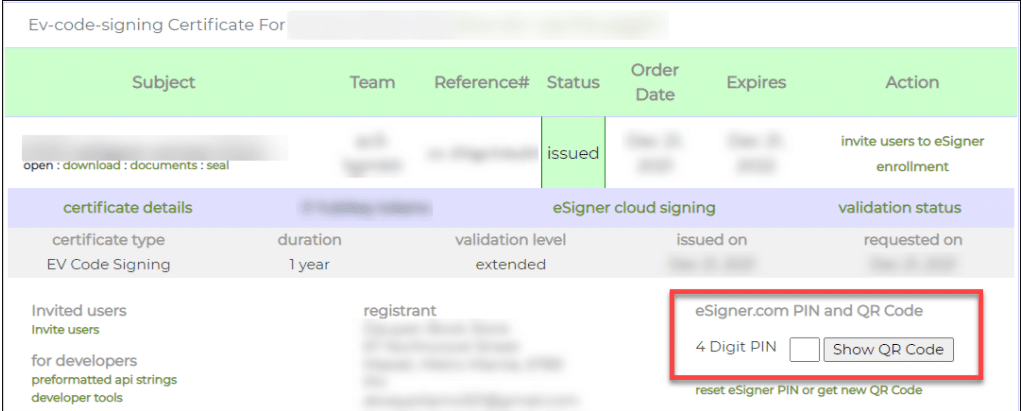
您的 TOTP 将显示在标有 密码. 复制 TOTP,粘贴到 TOTP秘密 eSigner CKA 窗口的字段,然后单击 OK 按钮来保存它。
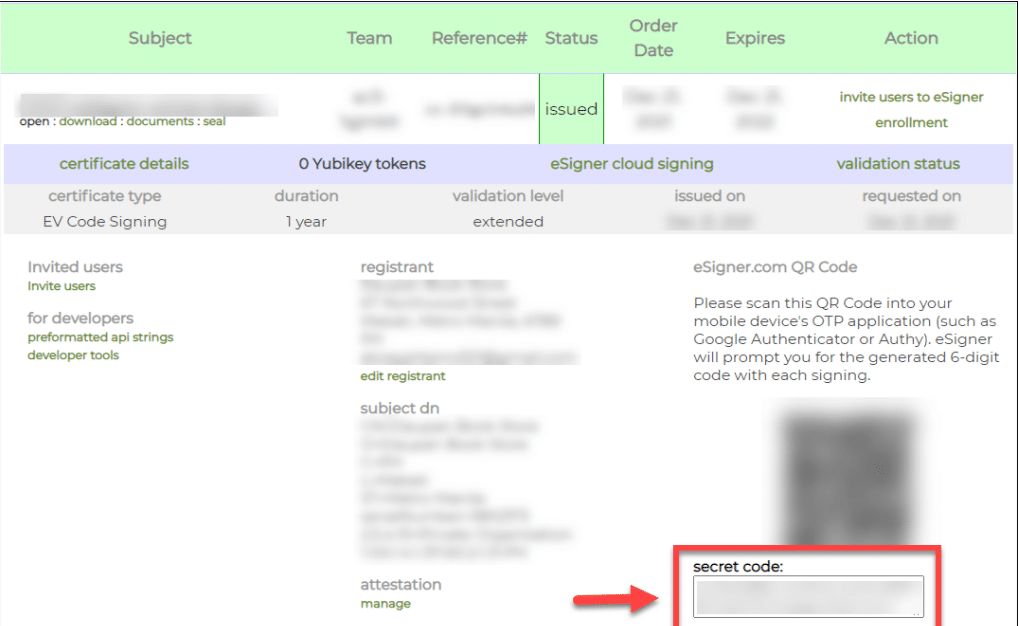
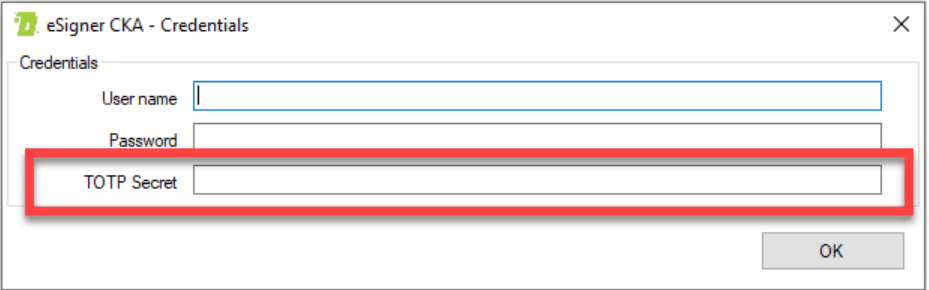
输入您的 SSL.com 帐户凭据和 TOTP 后,您将能够查看 EV 代码签名证书的详细信息。 如果您决定更新 TOTP,请将新的 TOTP 粘贴到分配的字段上,然后单击 保存.
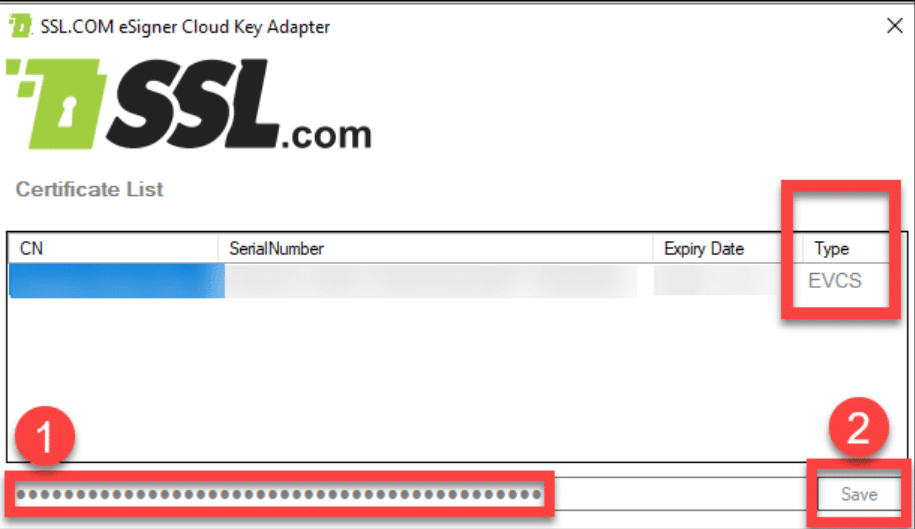
检查您的 EV 代码签名证书 用户证书存储
在安装 eSigner CKA 并将您的 EV 代码签名证书添加到 用户证书存储,您将能够通过按来检查您的 EV 代码签名证书 Windows键+ R 然后输入 certmgr.msc 访问用户证书存储。 弹出证书管理器窗口时,单击 个人方面 左侧面板上的文件夹,然后选择 证书 右侧的子文件夹以找到您的 EV 代码签名证书。
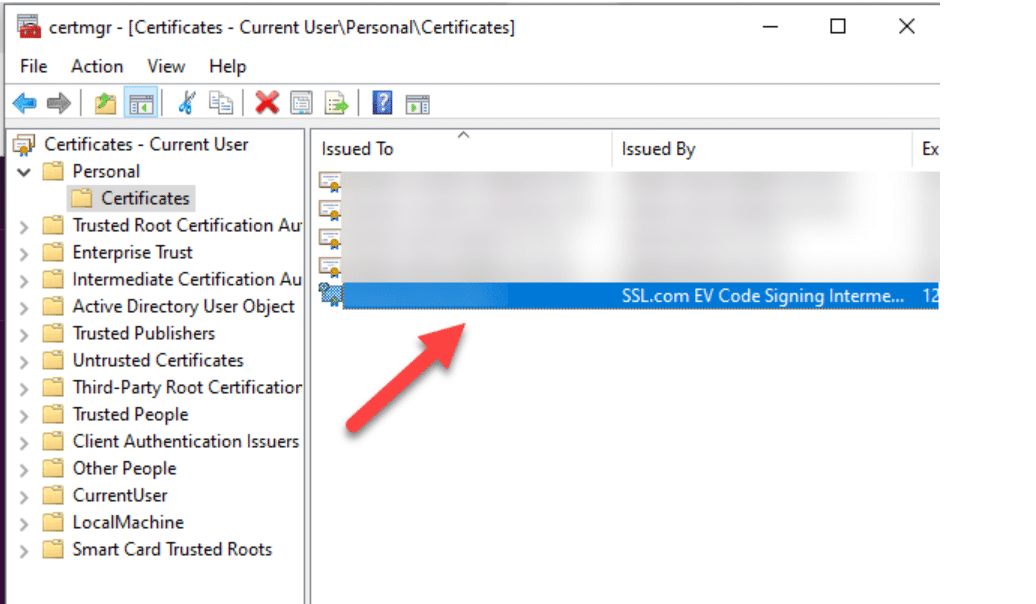
运行 Visual Studio 2022
在 Visual Studio 上打开您的项目并将鼠标悬停到解决方案资源管理器窗口。
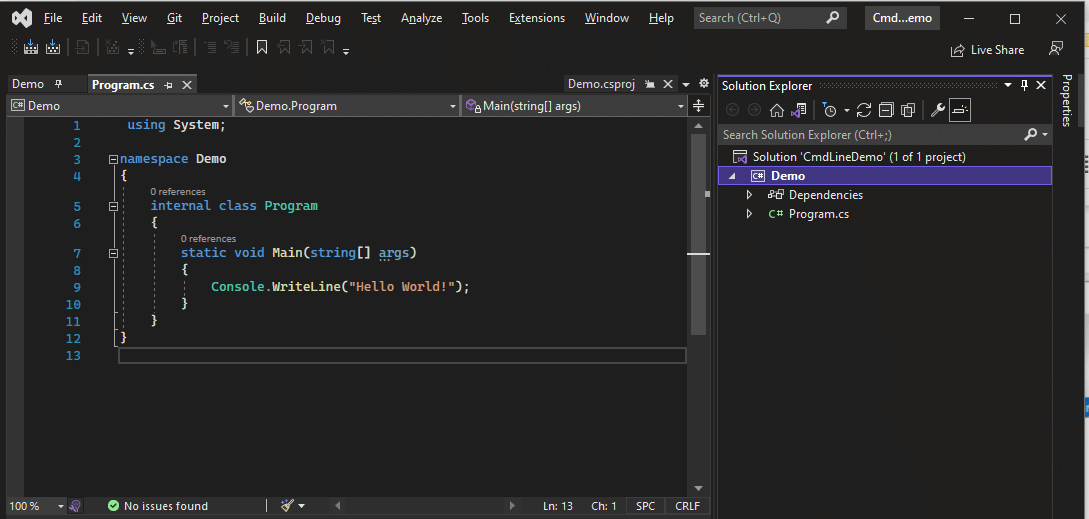
单击演示选项卡并选择发布选项。
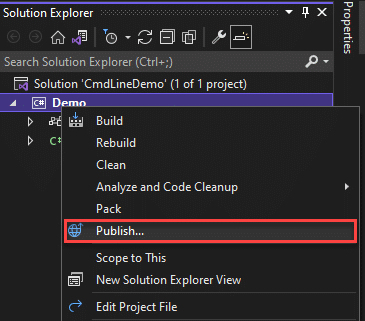
当发布位置的窗口出现时,选择 的ClickOnce 依次 下一步。
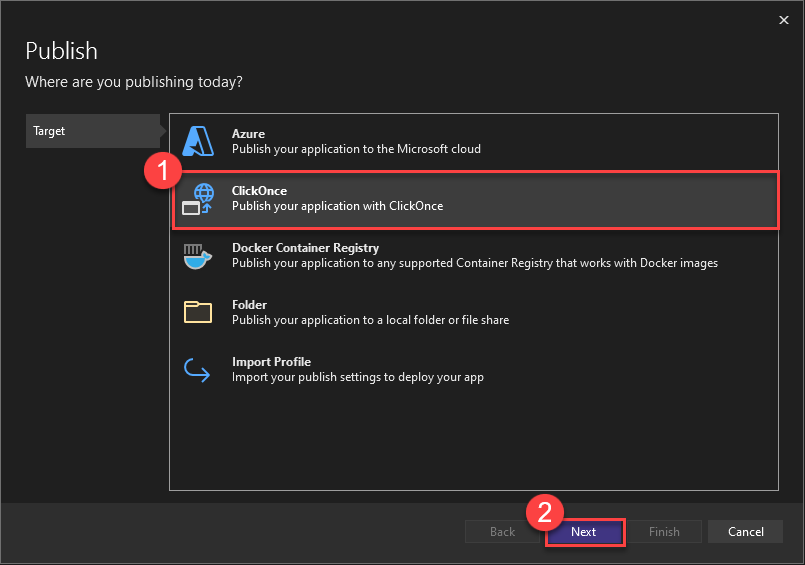
确认发布位置并点击 下一步。
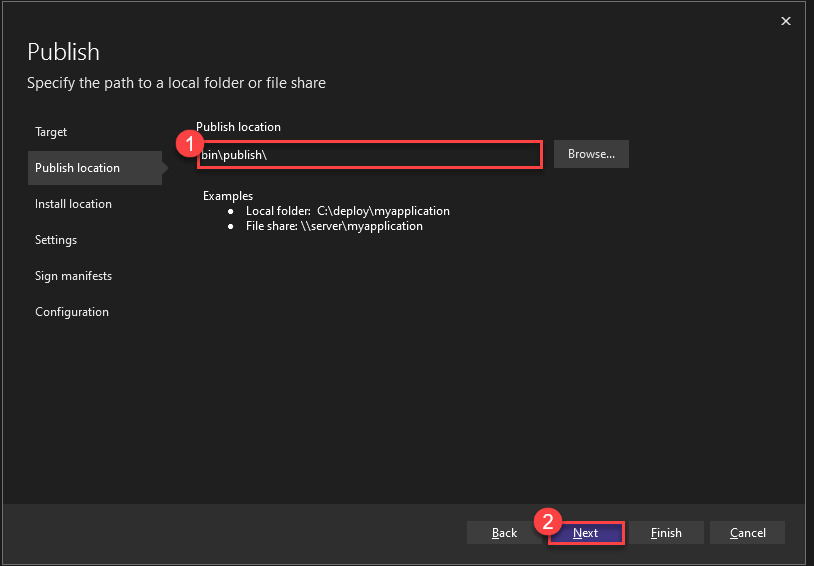
继续点击 下一页 安装位置 和 个人设置
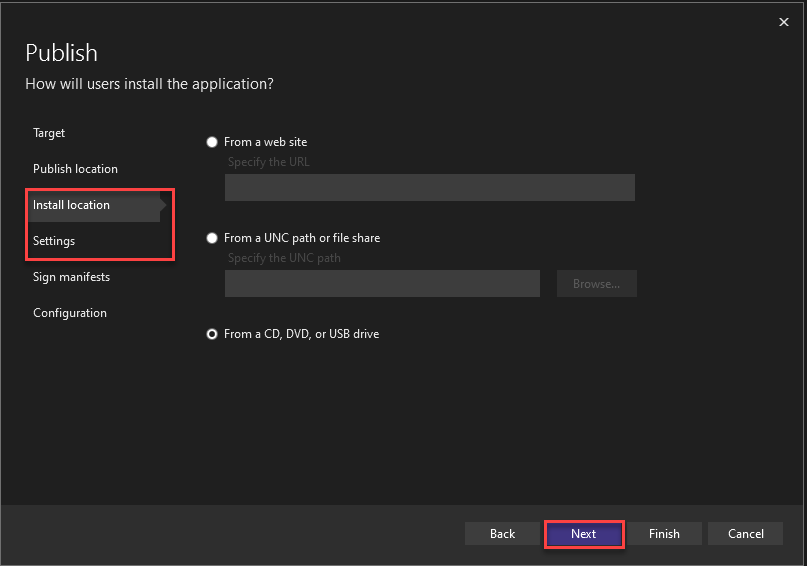
一旦你达到了 标志清单 阶段,单击复选框 签署 ClickOnce 清单 选项,然后单击 从商店选择.
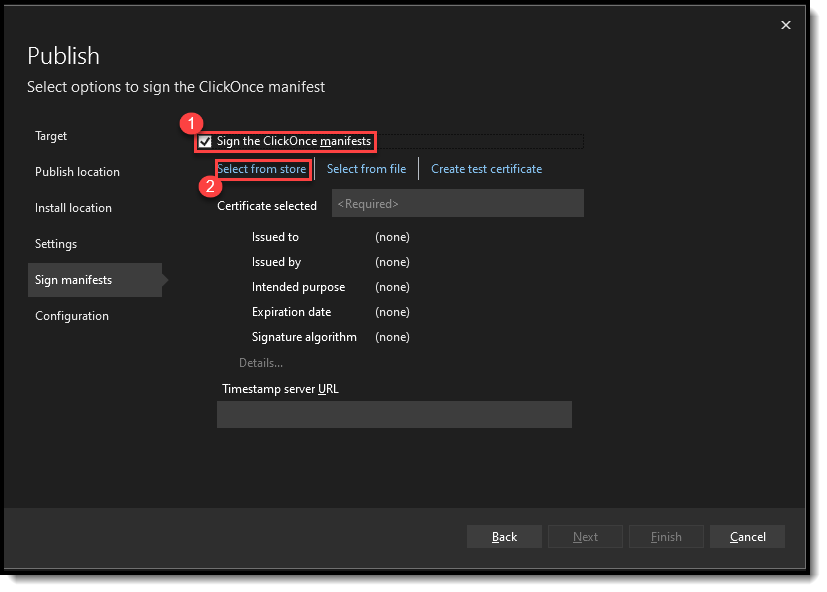
选择您使用 eSigner CKA 在用户证书存储中加载的正确 EV 代码签名证书。
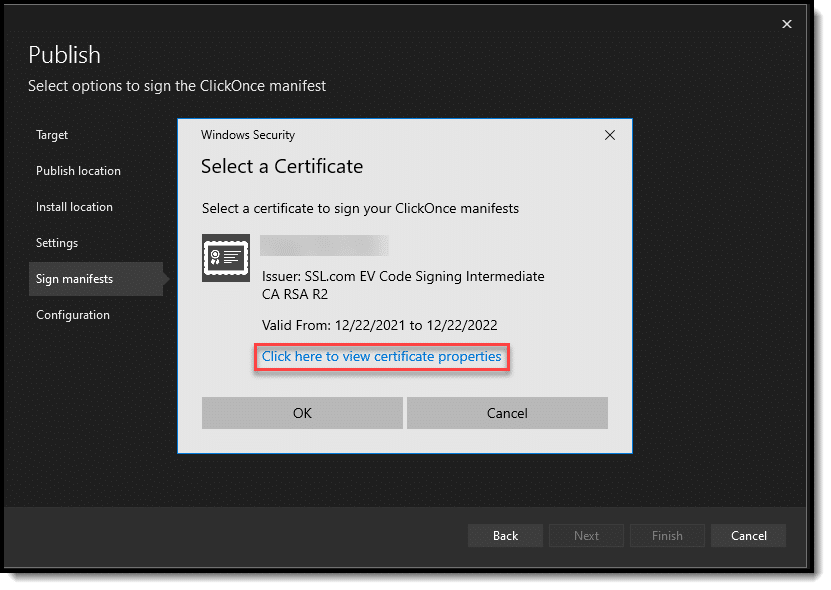
您还可以通过单击证书属性检查证书的序列号是否与 eSigner CKA 上的序列号匹配 更多信息 标签。
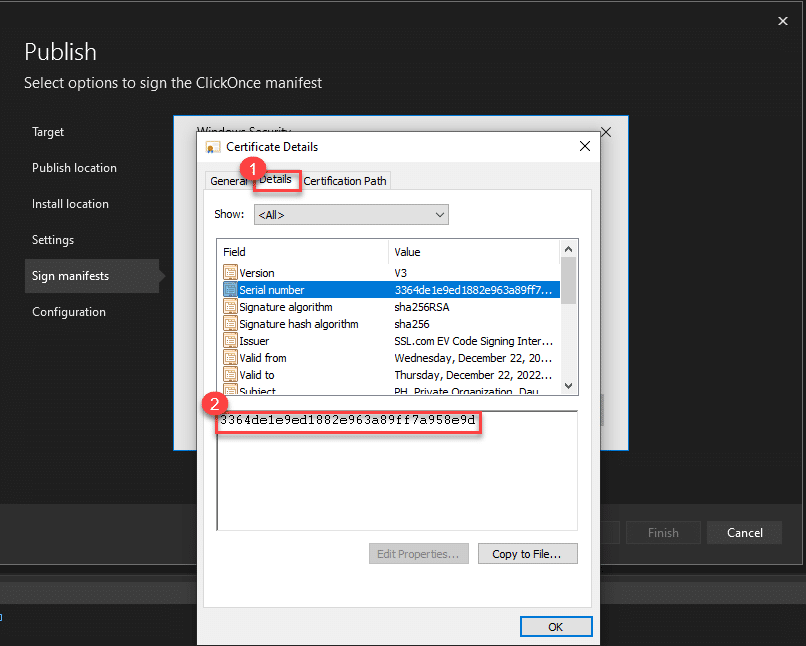
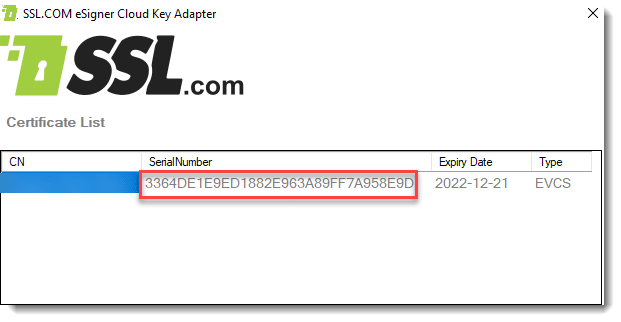
点击完成
确保您选择了正确的证书后,单击 下一页 然后, 完成.
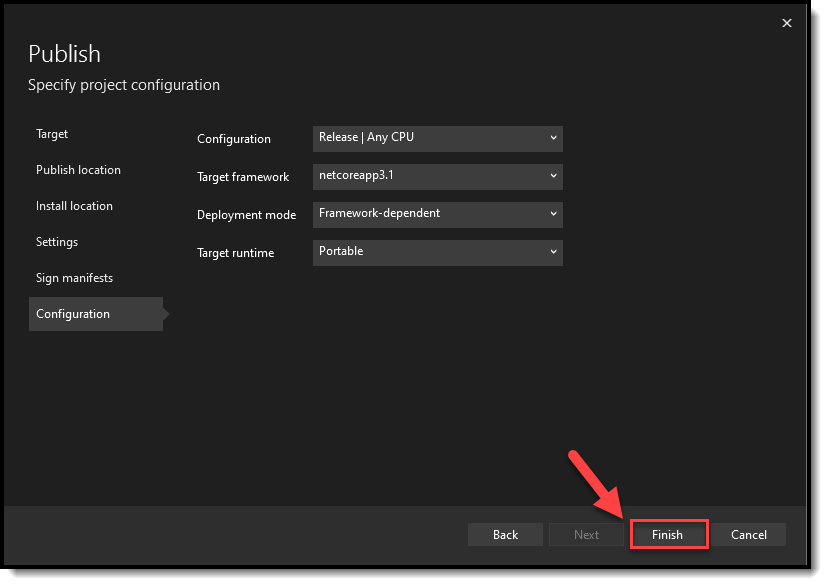
准备发布
然后,Visual Studio 将通知您该文件已准备好发布到 ClickOnce。 点击 发布 按钮。
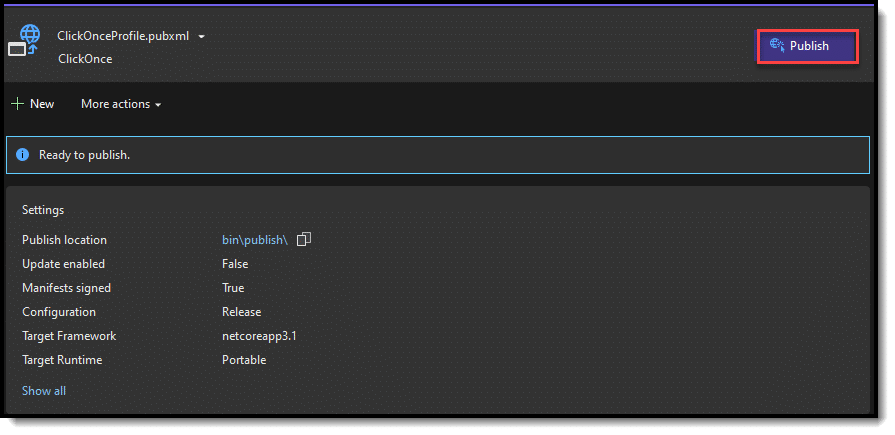
成功发布
点击几秒钟后 发布 按钮,Visual Studio 2022 将通知您文件是否已成功进行代码签名和发布。
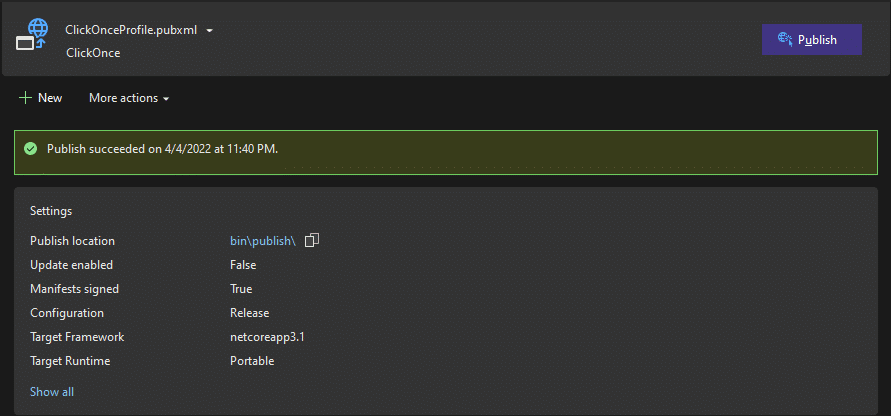
检查签名文件上的数字签名
然后,您可以转到已进行代码签名的文件的位置并检查其数字签名的详细信息。
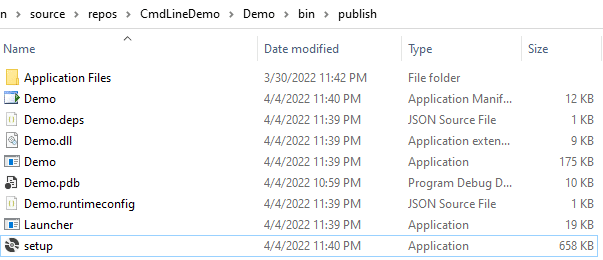
右键单击每个文件。 点击 查看房源。 点击 数字签名 标签。 然后点击 更多信息 按钮查看 EV 代码签名证书的详细信息。
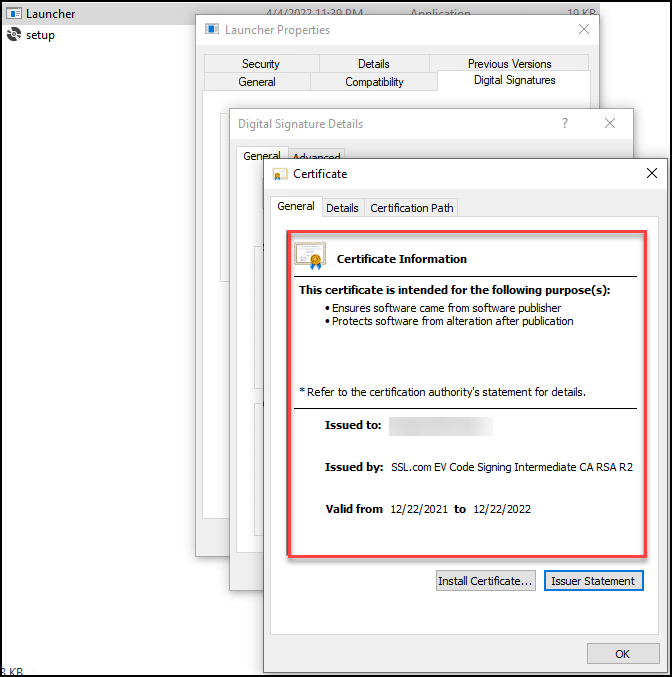
- 本教程适用于 ClickOnce eSigner CKA 与 Visual Studio 2022 的集成
- 由于 CSP(加密服务提供商),eSigner CKA 将无法在 Visual Studio 2013 上运行
- eSigner CKA 将在 Visual Studio 2019 上运行,但会根据其界面在某些步骤上略有不同。
- 您计算机上的日期和时间应同步到您当前签名的位置。 如果不是这种情况,Visual Studio 2022 将无法发布您的文件。
- 在使用 eSigner CKA 和 Visual Studio 2022 对文件进行代码签名时,您可以在 SSL.com 沙箱上使用已颁发的证书或测试证书。 eSigner CKA 指南教您如何配置应用程序以进行实时或测试签名。


